Straturile în CorelDRAW X 5 și, de exemplu, în Adobe PhotoShop au diferențe. În Adobe PhotoShop, aproape fiecare obiect este situat pe un strat separat, majoritatea fiind create automat. În CorelDRAW X 5 pe orice strat pot fi plasate cât mai multe obiecte. Obiectele din CorelDRAW X 5 sunt amplasate într-un teanc pe fiecare strat. În majoritatea lucrărilor CorelDRAW X 5 există doar un singur strat cu obiecte. Atunci când creați un proiect mare, este posibil să fie necesar să creați mai multe straturi. În plus, obiecte speciale (grilă, ghidaje) sunt situate pe straturi separate. Aceste straturi specializate sunt întotdeauna situate deasupra straturilor cu obiecte.
Aplicația CorelDRAW vă permite să lucrați cu mai multe straturi. Pentru a apela Layer Manager trebuie să ruleze Window → Dockers → Object Manager (Fereastra → Dockers → Object Manager). De la docul de straturi puteți controla, de asemenea, obiecte din fiecare strat. Aici puteți vedea imediat în ce ordine se află obiectele. Potrivit managerului găsi convenabil obiectul dorit: faceți clic pe un obiect în managerul și obiectul este evidențiat cu markere negre pătrat în document, ca și în cazul în care acesta a identificat instrument de preluare (indicatorul).
În partea de sus a docului sunt trei butoane:
- Afișarea proprietăților obiectului () - arată opțiunile pentru umplere, cursa și așa mai departe;
- Editați peste straturi () - face accesibilitatea tuturor straturilor sau doar una dintre ele;
- Layer Manager View () - modifică aspectul copacului de apariție în docul managerului de obiecte.
După crearea paginii, există un singur strat în mod prestabilit.
Semnul plus indică faptul că este un grup. De exemplu, un strat este întotdeauna un grup. Dând clic pe semnul plus dezvăluie conținutul grupului, iar semnul plus se modifică la semnul minus.
Butonul cu o pictogramă în formă de ochi () determină dacă stratul dat este vizibil sau invizibil în figură. Dacă pictograma ochi pare închisă (), atunci stratul de pe pagină va fi invizibil. Dacă pictograma ochi este vizibilă, atunci stratul este de asemenea vizibil.
Pictograma imprimantei vă permite să permiteți () sau să interzicați () imprimarea straturilor individuale ale desenului.
Pictograma creion () este utilizată pentru a bloca anumite straturi. Obiectele care sunt legate de un strat blocat nu pot fi selectate sau editate ().
Pictogramele sub formă de dreptunghiuri colorate reprezintă culorile straturilor corespunzătoare. Puteți schimba culoarea făcând clic pe ea cu un dublu clic. Este foarte convenabil să schimbați culoarea ghidajelor, dacă este necesar.
Parametrul cel mai recent din strat este numele stratului.
Opriți și porniți pictogramele făcând clic pe pictograma cu butonul stâng al mouse-ului.
În fiecare strat, se afișează numele și ordinea obiectelor. Fiecare obiect din desenul din listă este marcat cu o pictogramă specifică și este însoțit de o scurtă descriere a proprietăților umplerii și a conturului acestui obiect. Când selectați acest obiect în docul Managerului de obiecte, acesta este evidențiat și pe pagina desenului.
Dacă ordinea obiectelor din strat nu vă convine, o puteți schimba. Pentru a face acest lucru, este necesar să ridicați obiectul cu cheia din stânga și, fără al elibera, să îl deplasați în poziția dorită. Linia orizontală arată punctul de inserție.
Un alt mod (poate mai mult consumator de timp) este de a apela meniul contextual al layer-ului. Pentru a-l apela, selectați mai întâi obiectul din docul managerului Object Manager sau selectați-l pe pagina desenului și faceți clic dreapta pe numele obiectului. În meniul contextual deschis, extindeți comanda Sub-comandă (Figura 142). În acest subansamblu există un set de comenzi pentru deplasarea obiectelor în interiorul stratului:
- În fața paginii - obiectul este plasat primul pe pagină;
- În spatele paginii - obiectul este plasat ultima în pagină;
- Pentru Front of Layer - obiectul se deplasează la începutul stratului;
- Pentru a întoarce stratul - obiectul se deplasează la sfârșitul stratului;
- Redirecționați unul - Obiectul se mută la un nivel în sus. Dacă obiectul se află în partea superioară a stratului înainte de a executa comanda, acesta se deplasează la următorul strat;
- Înapoi una - obiectul se deplasează cu un nivel în jos. Dacă obiectul se află chiar în partea de jos a stratului înainte de a executa comanda, acesta se deplasează la stratul anterior;
- În fața - o săgeată neagră groasă () apare după selectarea unei comenzi. Faceți clic pe acel obiect din stratul de deasupra căruia trebuie localizat obiectul selectat;
- În spatele - după selectarea unei comenzi, apare o săgeată neagră groasă (). Faceți clic pe acel obiect din stratul de sub care ar trebui localizat obiectul selectat.
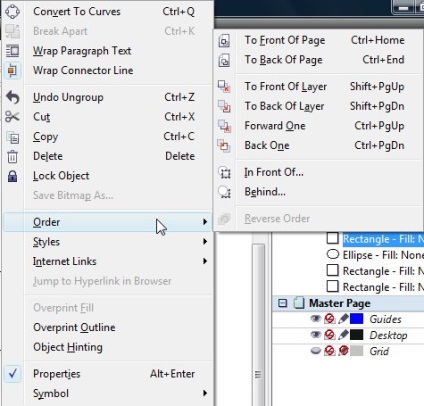
Fig. 142. Meniul contextual cu submeniul Ordine (Ordine)
Articole similare
Trimiteți-le prietenilor: